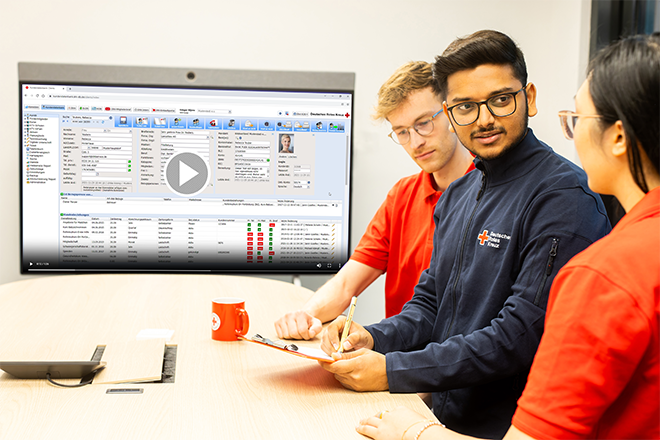You are on the English websiteSie befinden sich auf der deutschen WebsiteWe do not provide this content in your preferred language
You are on the German website, you can use the switch to switch to the English oneSie befinden sich auf der englischen Website, Sie können mit dem Schalter auf die deutsche Website wechselnYou can use the switch to switch to the another available language if you want